


VSTi是VST Instruments的縮寫。眾所周知,VST是Steinberg公司開發的一套插件標準,矛頭直指微軟的DX插件。由於在低延時方麵的巨大優勢,VST插件標準儼然已成為音頻插件的業界標準。源於VST插件技術的VSTi,一般是指一些軟件合成器\軟件音源類插件,而由於這一類軟件在工作方式和功能上已超越了一般的音頻\MIDI插件的範疇,因此,通常便稱之為VSTi,中文翻譯為VST 設備。
DX插件當然不能眼睜睜看著VSTi的興旺而無動於衷,Cakewalk公司也開發出了一套值根於微軟的DirectX(DX)的Dxi技術。這套Dxi技術目前主要應用在Cakewalk公司出品的工作站軟件SONAR上,由於SONAR目前在市場上仍然具有的強大號召力,許多VSTi第三方開發商也同時推出一些VSTi的Dxi版本,但這二者的區別有些類似於MAC機與PC機的區別,前者關注的是專業領域的應用平台,很多專業音頻、視頻、平麵軟件都針對MAC機做了優化,運行自然要高效一些。
而PC機的用戶範圍主要是商業和家庭用戶,自然很多設計都不夠專業(*也沒必要專業、甚至不能專業,因為不同的客戶群體的需要是不同的)。DX就是一個例子:這是一個多媒體插件標準,音頻方麵的協議隻是其中的一小部分,為了照顧更廣泛的兼容性,許多專業的音頻指標(目前來看最頭痛的就是延遲)都不得不大打折扣,而在這一點上,VST就要從容得多。VST本身的開發初衷就是為了真正解決軟件代替硬件的過程裏的許多軟件固有的局限性,“虛擬工作室技術”就是VST的中文含義,不難看出,VST標準本身就要比DX更專業(相對於音頻而言),因而漸漸成為音頻插件標準的主流也就順理成章了。
本節目的
在上一節的Project窗體編輯基礎中,我們最後製作出了一段由四條音軌構成的音樂半成品,之所以稱之為半成品,那是因為這段示範曲僅僅用到了一些音頻數據條,而CubaseSX強大的MIDI特性還沒有得到展示。因此,在本節中,就要重點講解值根於MIDI的VSTi技術。
為了便於您的理解與快速掌握,本節仍然采用了實例教學的模式,並且這個實例是對上一節的一個延續。
加載VST Intruments(VST設備)
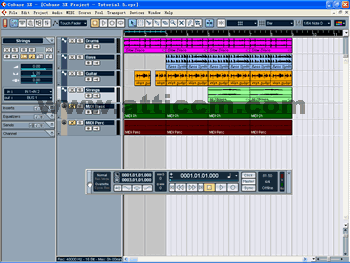
 在圖例中可以看到,上一節製作出的四軌音頻赫然在案,但在下邊又多出了2條MIDI音軌。怎麼區別音頻音軌和MIDI音軌呢?Cubase係列一直以來就是通過在音軌表的前端的圖標來區分的,CubaseSX也不例外,在每一條音軌的音軌表前端,都有標誌這條音軌的音軌屬性的圖標,例如上邊的四條音頻音軌的圖標就是一個類似螺旋槳葉片的圖標,而下邊的MIDI音軌的就是一個MIDI連接頭的圖標。
在圖例中可以看到,上一節製作出的四軌音頻赫然在案,但在下邊又多出了2條MIDI音軌。怎麼區別音頻音軌和MIDI音軌呢?Cubase係列一直以來就是通過在音軌表的前端的圖標來區分的,CubaseSX也不例外,在每一條音軌的音軌表前端,都有標誌這條音軌的音軌屬性的圖標,例如上邊的四條音頻音軌的圖標就是一個類似螺旋槳葉片的圖標,而下邊的MIDI音軌的就是一個MIDI連接頭的圖標。
在這三條MIDI音軌的第一條的音軌表上寫著“MIDI Bass”的字樣,表示這是一條Bass音軌,而我們接下來的加載VSTi的操作,這要就是針對這條音軌的。
1. 選擇菜單Devices>VST Instruemnts,打開VST設備設置麵板。可以看到,這個麵板允許加載最多32個(VSTi)VST設備。如果是CubaseVST或者Nuendo的用家,看到這個場麵一定會大呼痛快,因為之前在CubaseVST和Nuendo上,最多隻可以加載8個VSTi。當然,CubaseSX這次增加了VSTi的數目,主要也是考慮到計算機的運算速度日新月異,為了能進一步發揮整個計算機係統的最大能量,這個選擇應該說是必然的。
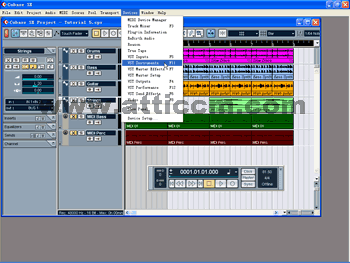

2. 第一個“No VST Instruments”槽內單擊鼠標,彈出的下拉菜單內顯示了計算機內已經成功安裝,並被CubaseSX正確識別的所有VSTi。
3. 選擇“Vb-1”這款虛擬Bass VSTi。
4. 點亮VSTi槽最左邊的開關按鈕,激活“Vb-1”VSTI。
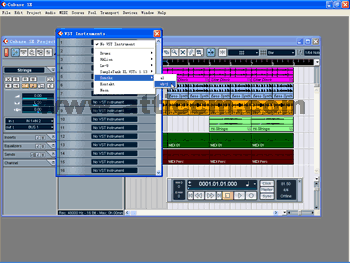

5. 點亮開關按鈕下邊的編輯按鈕(E),可以打開這款VSTi的操作界麵。此時的這個Vb-1還不可以發聲,因為還沒有將它指向MIDI音軌。6. 點擊Vb-1 VSTi右上角的紅色按鈕,即可關閉這個操作界麵。但這並不意味著就卸載了這個VSTi,其實此時的VSTi還處在工作狀態中,如果真要卸載它,需要在VSTi下拉菜單中選擇“No VST Instruments”。
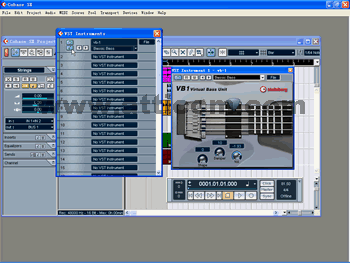

7. 至此,VSTi的加載工作就完成了,下邊我們就要將所加載的VSTi指向MIDI音軌。
指向MIDI音軌
1. 切換到Project窗體,點亮Project窗體上沿左端的“Show Inspector”按鈕,打開當前音軌的音軌屬性設置區域。
2. 點擊音軌設置區域第一部分右上角的展開按鈕,將基礎屬性設置麵板打開。


3. 在這個麵板上是一些針對當前音軌(MIDI Bass)的基礎屬性設置,自上而下分別是:音量滑杆、聲像滑杆、延遲滑杆,輸入端口、輸出端口、通道設置、音色庫和音色設置、Drum Map設置等。
4. 點擊Out區域,彈出的下拉菜單中顯示了當前MIDI音軌所有可用的MIDI接口(MIDI Interface)、聲卡自帶的合成器、以及加載完成的VSTi等。
5. 在這個下拉菜單中選擇Vb-1,即可完成對Vb-1這個VSTi的指向操作。

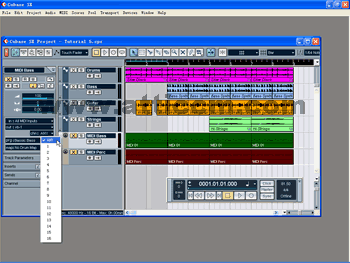
6. 需要補充一點的是,當前使用的這個Vb-1 VSTi是一個非常簡單的VSTi,它沒有通道設置。這就是說,所有的16個MIDI通道都可以觸發它,因此就不必在基礎屬性設置麵板中對通道進行設置。然而在一些複雜的VSTi中,是對MIDI音軌的通道數有要求的,如果你的MIDI通道數的設置與VSTi的設置不相吻合,那還是沒有完成指向操作。MIDI音軌和VSTi也就沒有真正連接起來。
回放VSTi
1. 點滅MIDI Bass音軌的音軌表內的Mute(靜音)按鈕,使該音軌可以發聲。
2. 點亮Bass音軌的音軌表內的Mute(靜音)按鈕,使該音軌靜音。
3. 點亮播放控製條上播放按鈕,此時就可回放這首示範曲了,Vb-1的Bass彈奏是不是很逼真呢?
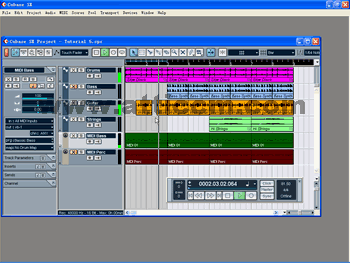

4. 選擇菜單Devices>Track Mixer,打開調音台,可以看到淡綠色的VB-1音軌麵板的電平表內有了電平顯示————這便又是CubaseSX強大於Sonar和LogicAudio的地方:每一個VSTi的每一個輸出端口(本例中的Vb-1隻有一對立體聲輸出端口,如果換作Kontakt的話,那在這裏就最多可以有32個音頻輸出端口)都可以在調音台中單獨顯示出來,仔細觀察就會發現,VSTi輸出端口音軌麵板的結構與音頻音軌麵板幾乎完全一樣,這也就是說,在CubaseSX中,VSTi將MIDI音軌最終轉化為了音頻音軌,在這裏可以按照音頻音軌的習慣進行混音以及Automation操作,完全實時,完全跟音頻軌沒有區別,這就解決了之前MIDI音軌在縮混中的諸多限製,簡直太方便了。

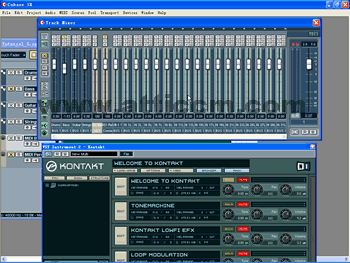 5. 點亮VSTi音軌麵板上的E按鈕。可以打開對應該VSTi音軌麵板的VSTi操作界麵,本例中的就是這個VB-1 虛擬Bass的界麵。在這裏可以實時的對Vb-1進行各類調節操作。
5. 點亮VSTi音軌麵板上的E按鈕。可以打開對應該VSTi音軌麵板的VSTi操作界麵,本例中的就是這個VB-1 虛擬Bass的界麵。在這裏可以實時的對Vb-1進行各類調節操作。
加載另一款VSTi(VST設備)
在MIDI Bass音軌下邊的是MIDI Perc音軌,我們接下來就為該MIDI音軌添加一款打擊樂VSTi——LM-7。
1. 選擇菜單Devices>VST Instruments,打開VSTi設置麵板。
2. 點擊第二個No VST Instrumens槽,在彈出的下拉菜單中選擇Lm-7。並點亮最左邊的開關按鈕。
3. 切換到Project窗體,點滅MIDI Perc音軌的音軌表內的Mute(靜音)按鈕,使該音軌可以發聲。
4. 點擊當前音軌(MIDI Perc)的基礎屬性設置麵板內的Out區域,在下拉菜單中選擇LM-7。
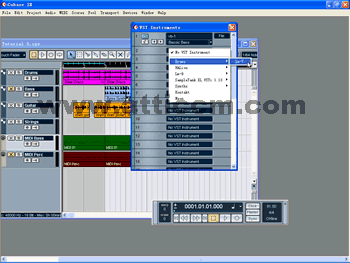

5. 此時點亮播放控製麵板上的播放按鈕,開始回放。咦?明明音軌表顯示已經送出了MIDI事件,怎麼什麼聲音都沒有?難道哪裏沒有設置正確?
6. 點擊當前音軌基礎設置麵板內的E按鈕,打開Lm-7的操作界麵,點擊上沿的Compressor區域,在彈出的下拉菜單中選擇Percussion。OK!有聲音了!這是為什麼呢?原來這個下拉菜單就是Lm-7的音色設置區域,每一個選項就是一組打擊樂音色。之所以剛才的Compressor打擊樂音色組沒有發生,那是因為MIDI Perc音軌的MIDI數據條內的MIDI音符與Compressor打擊樂音色組沒有相互一致的音高。說得簡單些就是,當前音軌的MIDI事件的音高(鼓音軌的MIDI事件的音高就對應著打擊樂的不同樂器),與Lm-7的Compressor音色組的打擊樂器音色沒有對應起來,因此無法發聲。而之所以後來的Percussion音色組就發聲了,那就是因為它們之間的音高與音色對應了起來,也就可以成功觸發。
7. 在Lm-7的操作麵板上,可以對每一個打擊樂音色進行進一步的設置(音量與音調等)。


8. 至此,兩條MIDI音軌的VSTi都可以使用了,這一係列的操作步驟基本就是VSTi的通用操作。當然,此處的講解還是有些簡略,因為大部分的篇幅都耗費在了基礎知識的講解上,但這也是作為基礎知識講解部分所必需的,畢竟前十節麵對的主要是一些初次接觸Cubase係列或電腦音樂製作的朋友們。